
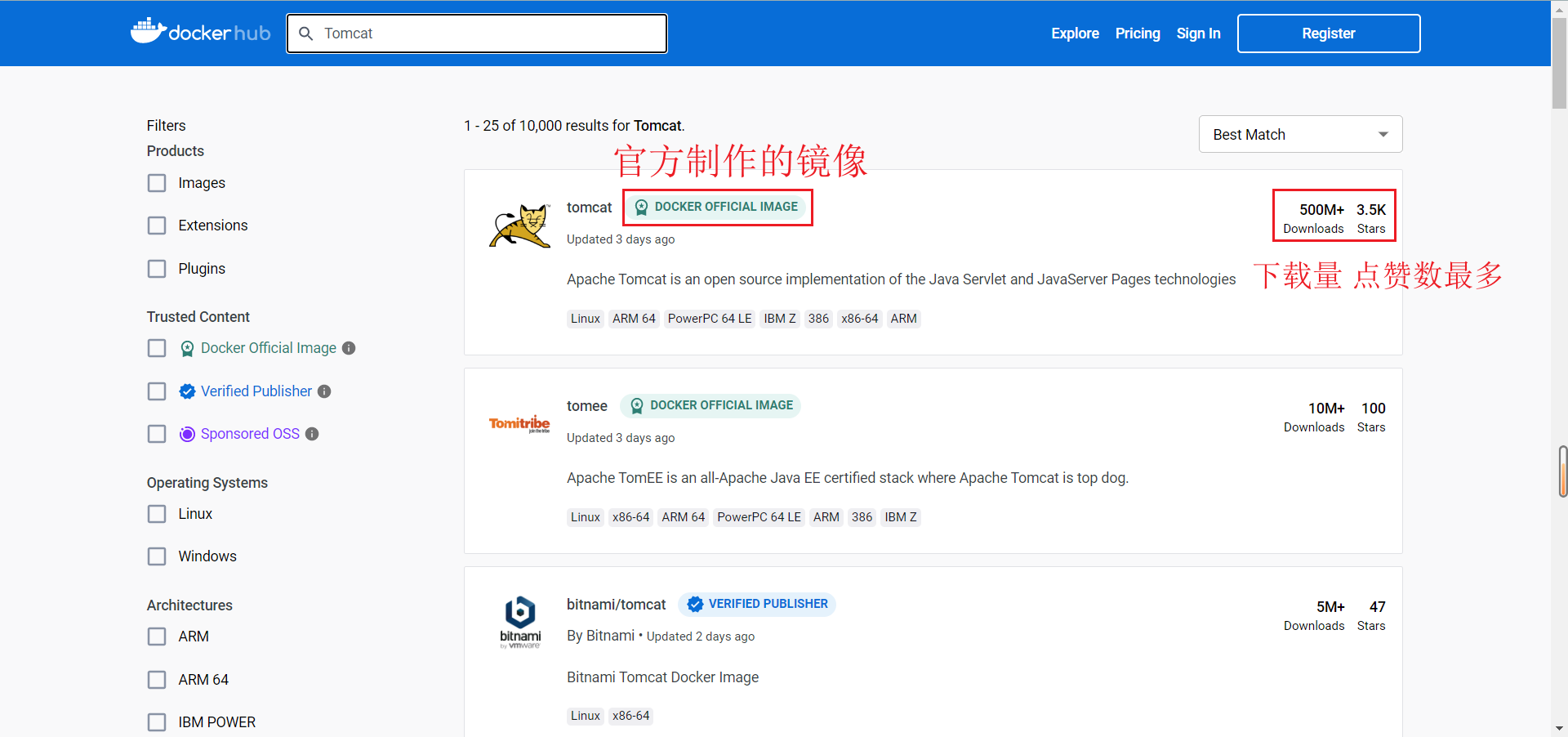
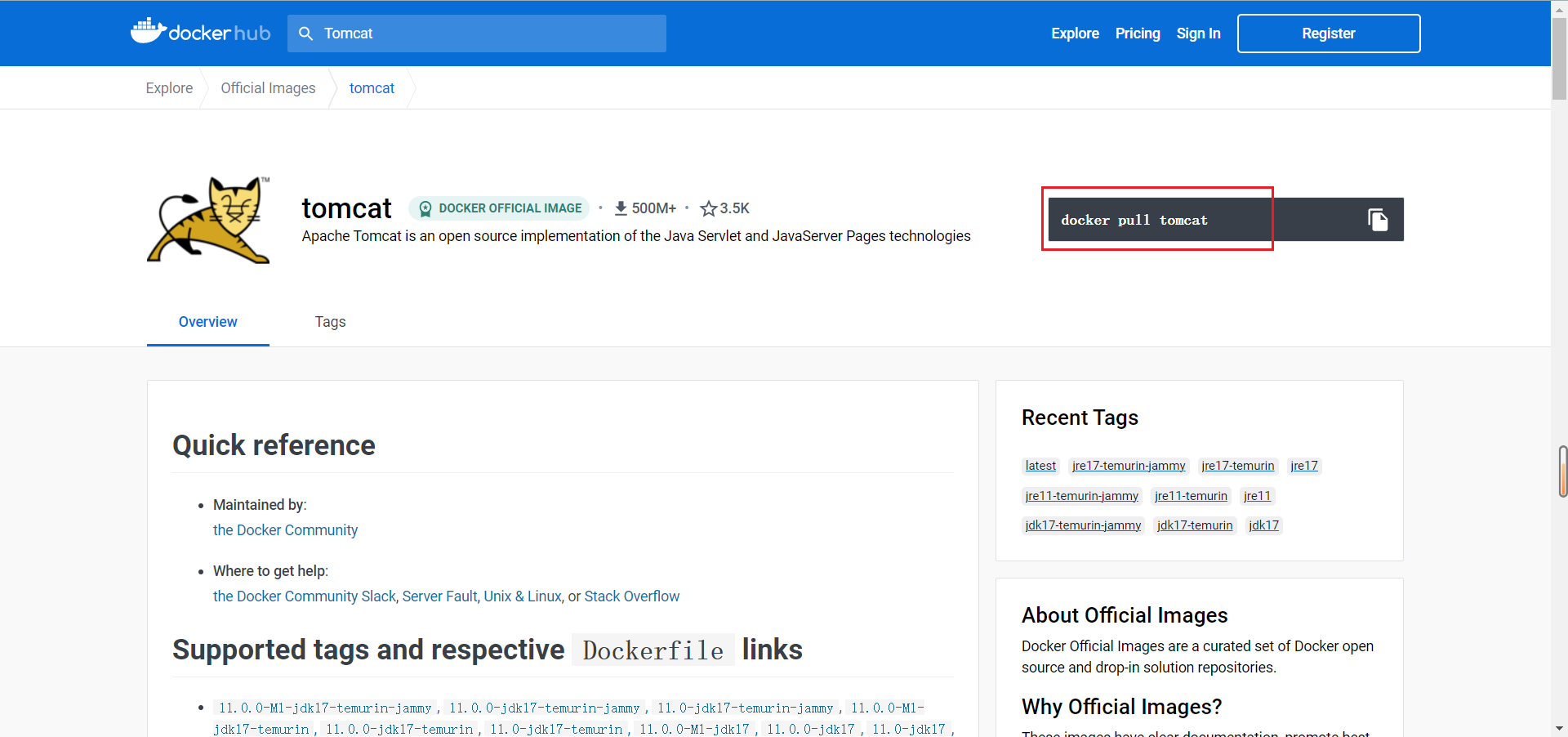
$ docker pull tomcat
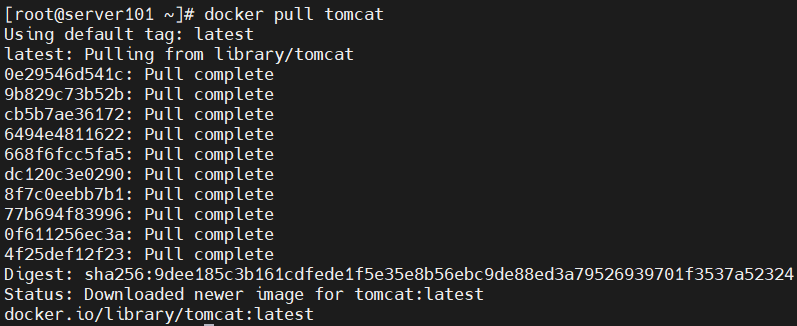
$ docker images -a

$ docker run -d -p 8080:8080 --name t1 tomcat:latest
这一步的 Docker 命令是比较复杂的,各个可选项的说明如下。
| 可选参数 | 说明 |
|---|---|
| –p | 设置端口映射,宿主机端口:容器端口 |
| -P | 随机分配端口 |
| –i | 前台交互式启动,通常与 –t 配合使用 |
| –t | 启动容器内的伪终端,通常与 –i 配合使用 |
| –d | 后台守护式启动 |
| –name | 为容器命名 |

$ docker ps

$ systemctl stop firewalld
$ systemctl disable firewalld
$ firewall-cmd --reload
如果你在企业,不能关闭防火墙,那就只放开 Tomcat 的端口 8080 :
$ firewall-cmd --zone=public --remove-port=8080/tcp --permanent
$ firewall-cmd --zone=public --list-ports

http://192.168.168.101:8080
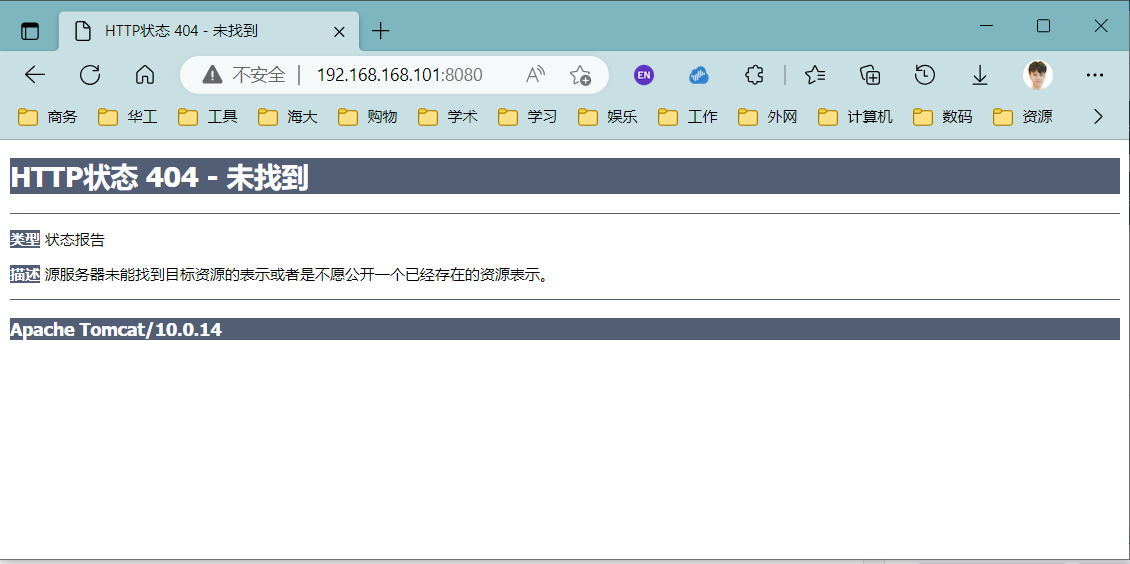
但是访问失败,这是因为最新版的 Tomcat 在首页上的访问是不一样的。
【解决办法】
$ docker exec -it t1 /bin/bash

$ ls -l
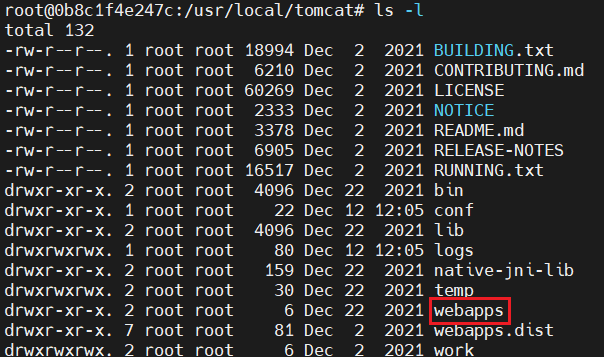
$ cd webapps
$ ls -l

发现是空的,这就解释了为什么没办法访问 Tomcat 猫首页了。新版的 Tomcat 的猫首页放在了 webapps.dist 里,我们只需要把 webapps 目录删除,再把 webapps.dist 重命名为 webapps 即可。
$ rm -rf webapps
$ mv webapps.dist webapps
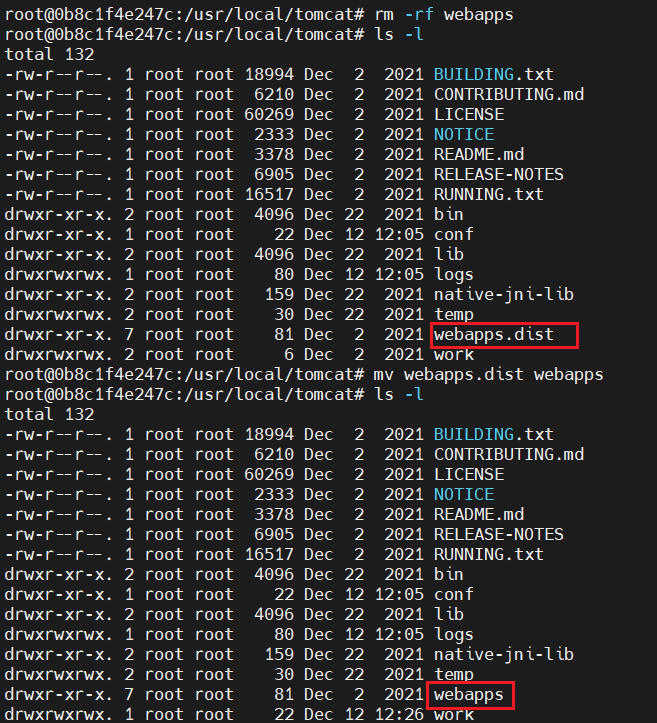
http://192.168.168.101:8080
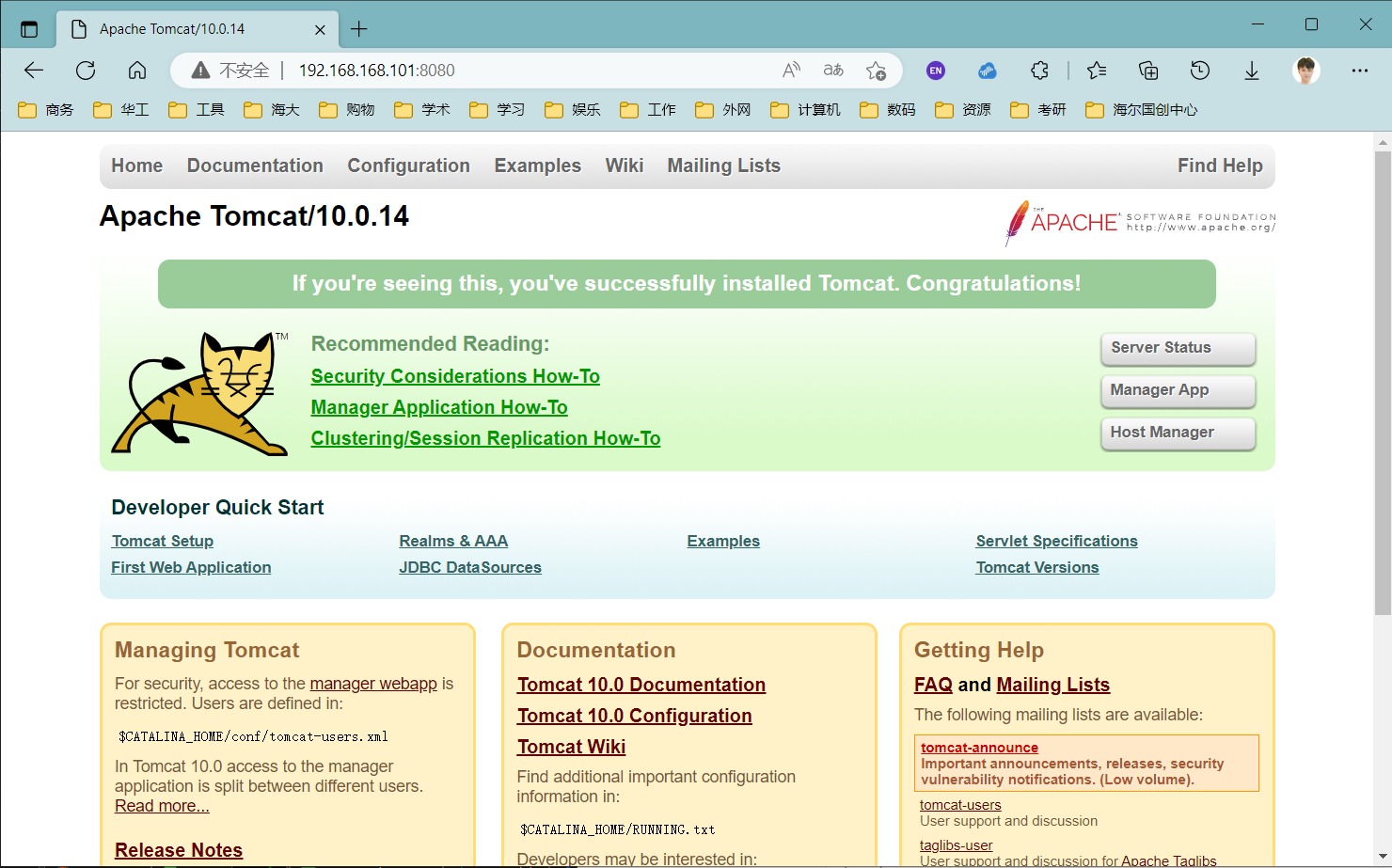
成功访问 Tomcat 首页。此时也可以发现 Tomcat 版本是 10.0 ,算是比较高的版本了,一般现在企业用的还都是 8 或 9 。
正如上面所演示的,最新的 Tomcat 10 在主页上的改动对新手是不太友好的。在企业中绝大部分都还在用 Tomcat 8.0 或 9.0 ,这已经够用了。因此,我们删除最新版的 Tomcat 容器和镜像,转而下载带有 JDK 8 的 Tomcat 8.0 版本镜像。
$ docker rm -f t1
$ docker rmi -f tomcat:latest
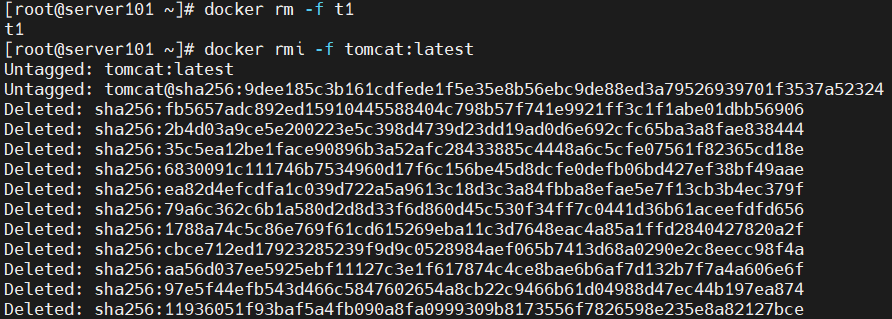
$ docker pull billygoo/tomcat8-jdk8

$ docker run -d -p 8080:8080 --name t8 billygoo/tomcat8-jdk8:latest

在浏览器中访问:
http://192.168.168.101:8080
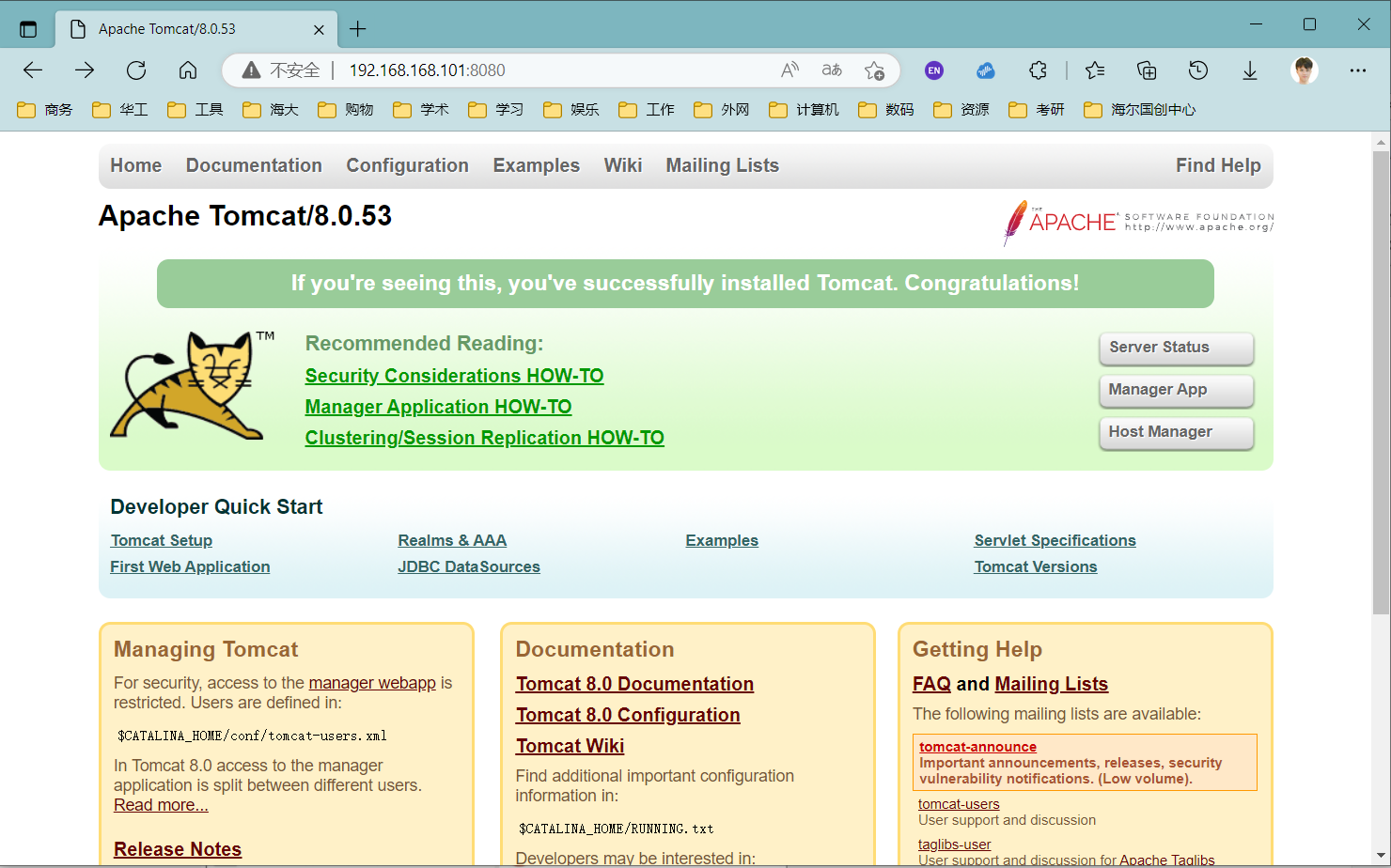
直接就可以访问 Tomcat 的主页,不需要做任何修改。可以看到 Tomcat 版本是 8.0.53 ,比最新版的 Tomcat 10.0 对新手更友好。
原文地址:https://blog.csdn.net/Sihang_Xie/article/details/128293410
本文来自互联网用户投稿,该文观点仅代表作者本人,不代表本站立场。本站仅提供信息存储空间服务,不拥有所有权,不承担相关法律责任。
如若转载,请注明出处:http://www.7code.cn/show_13123.html
如若内容造成侵权/违法违规/事实不符,请联系代码007邮箱:suwngjj01@126.com进行投诉反馈,一经查实,立即删除!